Om du behöver logga in på din Netgear Router och du inte är säker på hur du gör det är du på rätt plats. Netgear Nighthawk Router -inloggningsstegen är ganska enkla och enkla och de kräver inte någon speciell teknisk kunskap. Nu när vi vet det, låt oss följa de nödvändiga stegen tillsammans.
Om du redan är bekant med E -nödvändiga steg här är en snabb påminnelse om vad du behöver göra:
- Anslut till nätverket
- Skriv Netgear Standard IP i webbläsaren eller besök specifika URL: er: routerlogin.com eller routerlogin.net
- Ange standardanvändarnamn och lösenord
- Du är redo att ändra Netgear Router -inställningarna
Innan du loggar in
För att komma åt Netgear Router -inställningarna måste du se till att:
1. Du är ansluten till nätverket antingen trådlöst eller via nätverkskabeln
Att ansluta till nätverket är det första steget att göra för att logga in på Netgear Router. Anledningen till detta är att endast enheter som är anslutna till nätverket faktiskt kan komma åt sidan Routerinställningar. Så antingen ansluta med din trådlösa anslutning (rekommenderas inte eftersom du kan låsas ut när du sparar några specifika inställningar) eller använder nätverkskabeln och anslut till nätverket med din bärbara dator eller stationär dator.
2. Du känner till routrarna standard Netgear IP -adress, användarnamn och lösenord
Hur man loggar in på min Netgear Router: Step-of-Step
När du har bekräftat att du har allt vi just har nämnt kan du fortsätta.
Steg 1: Ange Netgear Standard IP i webbläsaren
Starta den webbläsare du normalt använder. I adressfältet överst anger du Netgear Router -standard -IP -adressen. Netgear -routrar använder vanligtvis 192.168.1.1 eller 192.168.0.1 som standard -IP.
Obs: Om inloggningssidan av någon anledning inte visas när du skriver dessa IP -adresser, kan du komma åt routerinställningen genom att besöka routerlogin.com eller routerlogin.net .
Steg 2: Skriv in standardnamnet och lösenordet
Standardanvändarnamnet är administratör och i fältet Lösenord kan du skriva lösenord .
Observera att dessa inloggningsuppgifter är skiftlägeskänsliga så skriv dem noggrant.
Steg 3: Administratörens hemsida kommer att dyka upp
Om användarnamnet och lösenordet är korrekt kommer du nu att komma åt Netgear Router Admin Console eller inställningssidan. Du kan finjustera alla inställningar här som du vill, men det rekommenderas att notera de möjliga förändringarna om något går fel. Du kan också säkerhetskopiera de aktuella inställningarna först och sedan ändra routerkonfigurationen. Som att ändra standardrouterlösenordet, ställa in ett intressant nätverksnamn och unikt och starkt Wi-Fi-lösenord. Naturligtvis finns det många andra alternativ att ändra, men det är några av de grundläggande som kommer att förbättra säkerheten i ditt trådlösa nätverk kraftigt.
Netgear Nighthawk Router -inloggning med Nighthawk -appen
Ett annat sätt att komma åt routerinställningarna och hantera Wi-Fi-nätverket är med Nighthawk-appen. Men inte alla Netgear -routrar stöds av den här appen så innan du fortsätter och installerar appen , kontrollera om din enhet stöds här .
Om din enhet stöder Nighthawk -appen kan du följa dessa steg:
Steg 1: Anslut till det lokala Wi-Fi-nätverket
Steg 2: Ladda ner och installera Nighthawk -appen på din mobila enhet från Google Play Store eller Apple App Store.

Steg 3: Starta Nighthawk -appen
Steg 4: Logga in med din e -post och lösenord om du har skapat ett Netgear -konto tidigare. Om inte, skapa ditt konto och logga sedan in.
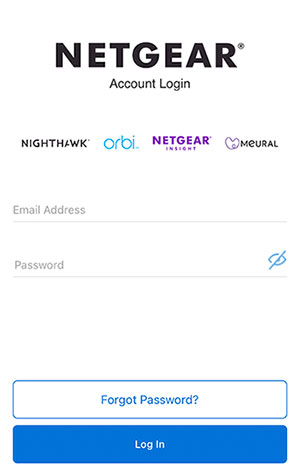
Nu från Netgear Nighthawk -appen är det lätt att hantera ditt nätverk. För att vara mer exakt kan du:
- Kontrollera hemnätverksstatusen
- Kontrollera din internethastighet och övervaka Internet -trafiken
- Pausa internetanslutningen på alla enheter som är anslutna till nätverket
- Kontrollera tiden dina barn spenderar online såväl som innehållet de ser
- Kontrollera och uppdatera din router firmware och mycket mer
Vad ska jag göra om du inte kan logga in i din Netgear Router?
Det finns fall där Netgear Router -inloggningen inte kommer att gå som planerat. Här är några felsökningsriktlinjer som kan hjälpa dig att lösa detta problem.
1. Använder du rätt IP, användarnamn och lösenord?
Standard Netgear IP -adresser är 192.168.0.1 eller 192.168.1.1. De är endast gjorda av siffror, inte bokstäver. Du kan också hitta standardrouter -IP själv.
Alternativt kan du logga in via webbadresserna routerlogin.net eller routerlogin.com .
Standardanvändarnamnet är administratör och standardlösenordet är lösenord . Men om du har ändrat dessa tidigare fungerar de inte tills du återställer routern till fabriksinställningar.
2. Adresserna routerlogin.com eller routerlogin.net fungerar inte?
Tja, om det händer rekommenderar vi att webbläsarcache först eller försöker med en annan webbläsare som du har installerat på din enhet.
3. Ändra anslutningstypen eller enheten.
Om du har försökt ansluta till routern via din trådlösa anslutning, och det kommer helt enkelt inte att fungera, försök att ansluta med din nätverkskabel.
Du kan också försöka använda en annan enhet. Om du har försökt logga in på din Netgear Router med din dator kan du prova att använda din smartphone eller surfplatta istället.
4. Strömcykel (omstart) Modemet, routeren och enheten du försöker logga in från.
I de flesta fall är detta en ganska snabb och enkel lösning på problem med dina elektroniska enheter, så varför inte prova det.
5. Ingenting av ovanstående fungerar? Du måste återställa routern
En viktig anmärkning innan du återställer routern till fabriksinställningar. Alla ändringar som gjorts tidigare, som nätverksnamn, Wi-Fi-lösenord, andra säkerhetsinställningar kommer att raderas och du måste ställa in routern från början. Men du kommer att kunna logga in på din Netgear Router med standard IP, användarnamn och lösenord.
Om du fortfarande vill fortsätta kan du läsa mer här om hur du återställer Netgear Router till fabriksinställningar?
